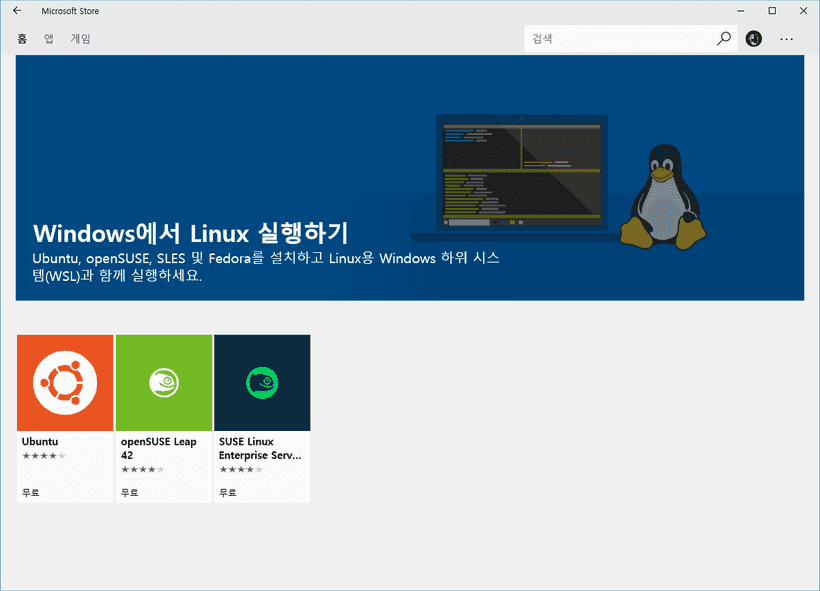Windows 10의 출시 후 MS가 Windows 위에서 리눅스 Bash를 지원한다는 소식을 들은 지 거의 1년이 넘은 것 같다. 그동안 정식이 아닌 베타에 한에서 사용할 수 있었던 WSL(Windows Subsystem for Linux) 기능을 얼마 전 이루어진 WIndows 10 Fall Creators Update 이후 정식으로 지원한다는 소식을 듣고, 윈도우 상에서 어떻게 세팅을 하고 활용할 수 있는지 간단하게 적어보겠다.
WSL 활성화하기
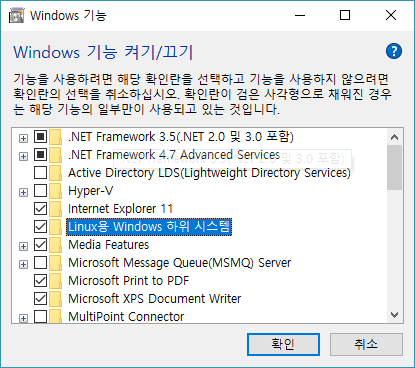
// 제어판에서 찾을 수도 있다.
Windows 10에서 Bash를 사용하려면 기본적으로 꺼져있는 WSL을 활성화해야 사용할 수 있다. Windows 기능 켜기/끄기 에서 Linux용 Windows 하위 시스템을 활성화한다. 재부팅을 해야 작동하니 재부팅도 한번 해주자.
리눅스 설치하기
다음으로 리눅스를 설치해야 할 것이다. Microsoft Store에서 자신이 원하는 배포판을 다운받아 설치하는 식이다. 베타때는 안그랬던 것 같은데 나름 배포판 3가지나 지원한다. 나는 Ubuntu를 설치할 것이다. 배포판 종류가 달라도 과정은 다 비슷할 것이다.
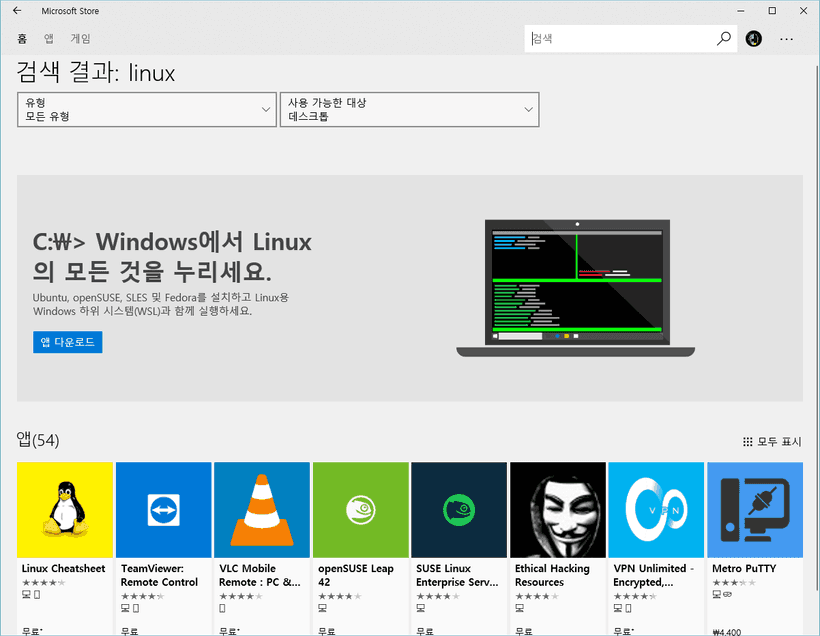
linux 키워드로 검색하면 쉽게 찾을 수 있다.
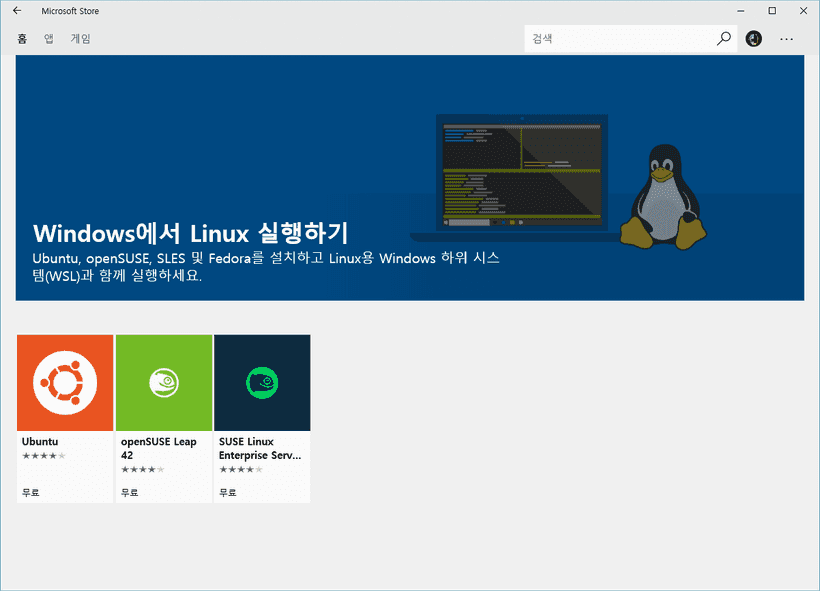
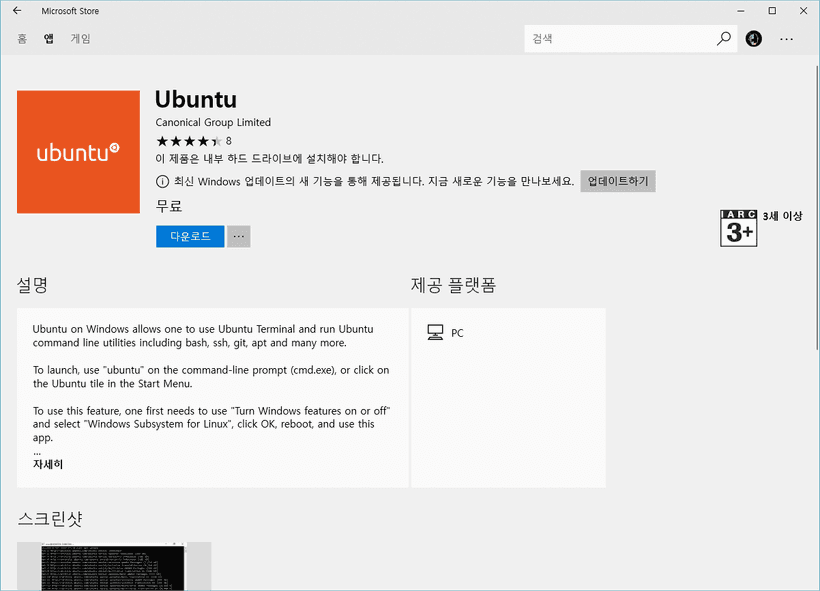
설치를 누르면 Application 형태로 배포판이 설치된다. 설치가 끝났다면 실행시켜보자. 최초 실행 시 스토어에서 설치가 끝난 줄 알았던....리눅스를 설치하고, 계정 설정을 하는 순서로 초기 설정이 끝난다.
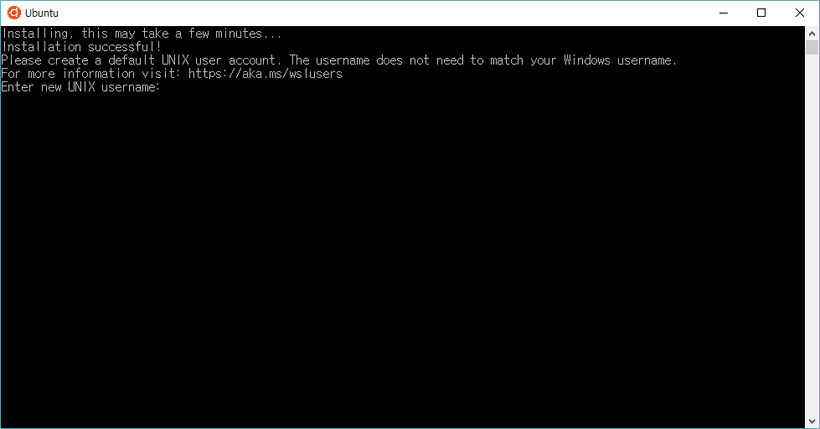
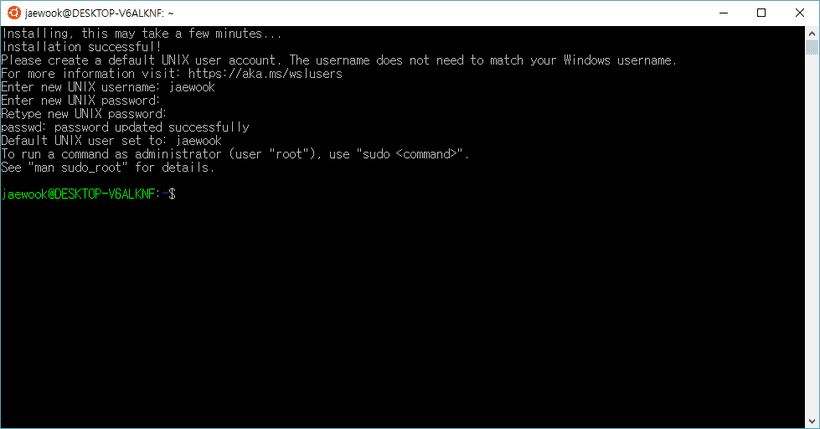
만약 WSL을 활성화하지 않았다면 아래와 같은 오류 메시지가 뜰 것이다. WSL 활성화하기를 참고하자.
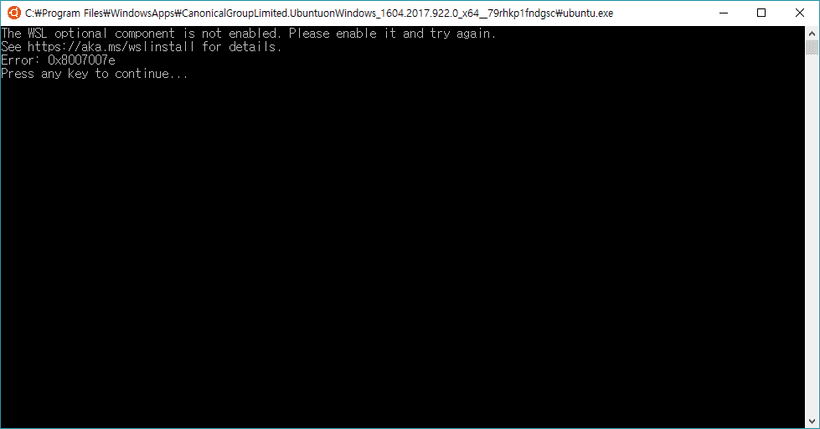
Ubuntu 버전은 16.04로 설치가 되는 것 같다. 이제 리눅스의 코어 모듈을 윈도우 상에서 쓸 수 있게 되었다. 물론 apt 같은 패키지 매니저도 된다. 신기신기. 하지만 리눅스의 모든 기능을 쓸 수 있는 건 아니다. 어디까지나 코어 모듈 만 지원하니, GNOME 같이 GUI 관련된 것들은 안된다고 보면 된다.
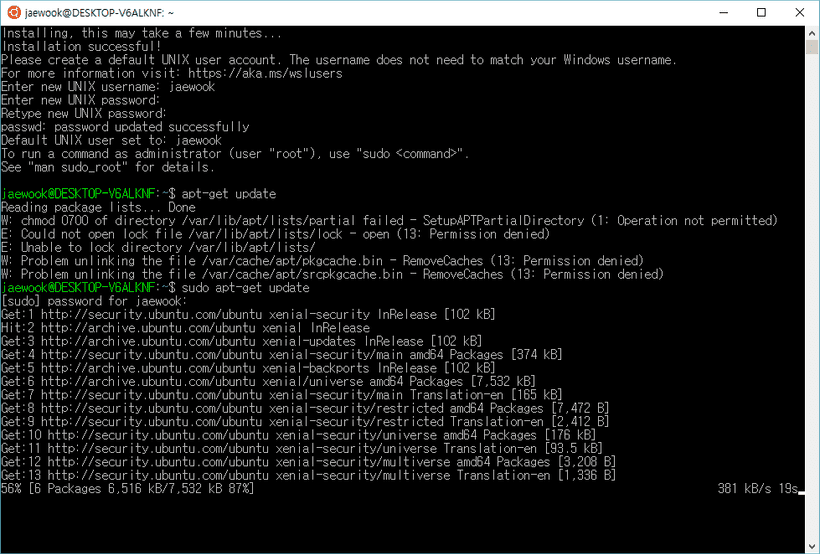
Hyper에 적용하려면?
기본으로 WSL의 쉘은 CMD아 똑같이 생겼다.
전 글에서 다룬 Hyper는 macOS를 기준으로 설명했는데, Windows용 Hyper에서는 CMD를 사용하게 된다. 하지만 macOS/Linux와 마찬가지로 .hyper.js파일을 이용해서 Windows에서도 PowerShell이나 Bash로도 쉘을 바꿔줄 수 있다.
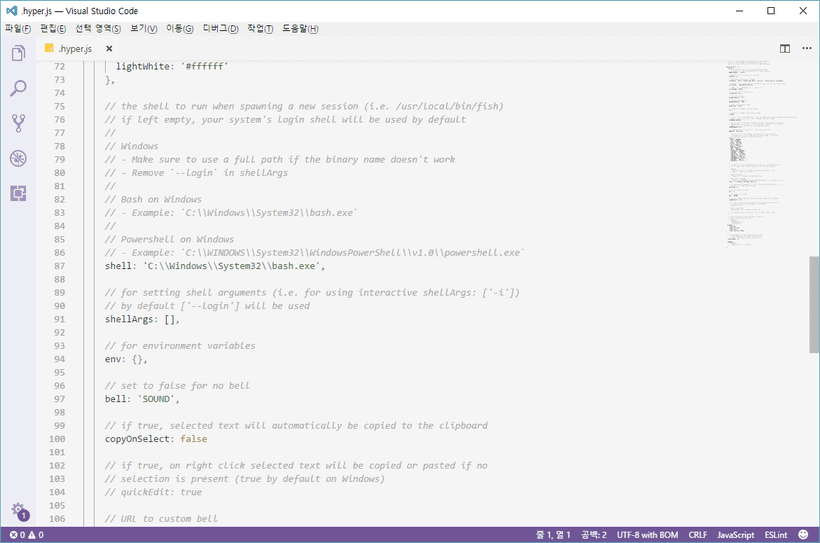
// 친절한 Hyper는 주석에 어떻게 해야하는지 다 써놨다.
신기한건 Bash Shell의 path를 ubuntu.exe 가 아니라 system32 아래에 있는 bash.exe로 지정해 준다는 점이다. "한 시스템에 여러 배포판을 설치해도 저걸 공유해서 쓰나?" 라는 생각이 들었다. 궁금증이 귀찮음을 이긴 사람이 해보는걸로.
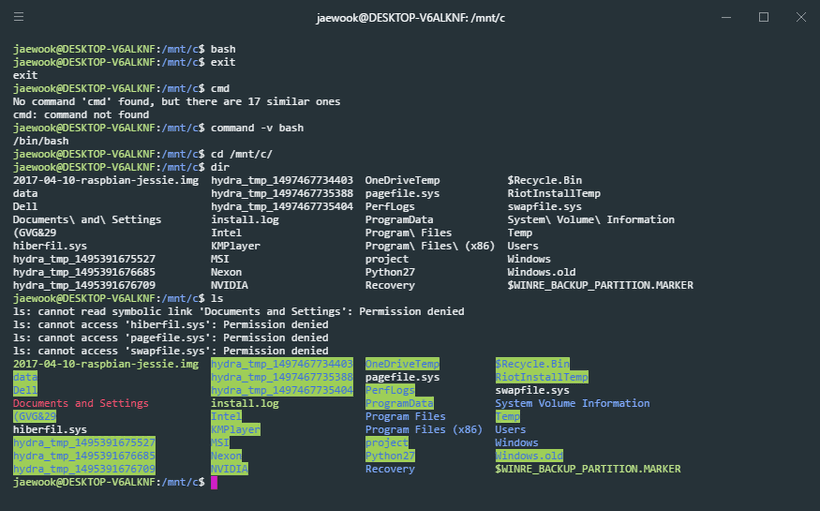
// WSL의 루트 디렉토리와 드라이브의 루트 디렉토리는 다르다. WSL이 독립적인 하나의 시스템이라고 생각하면 이해하기 편하다.
// 기본적으로 루트 디렉토리는 /mnt/{partition-letter} 로 접근할 수 있다. ex) cd /mnt/c/
!!! 아직까지 Hyper와 같이 쓰는건 좀 무리인 듯 하다.
내가 간단하게 적용해서 써본 결과 단지 "이게 되긴 하구나" 정도로 봐야 정신건강에 좋을 듯 하다. 왜냐면..
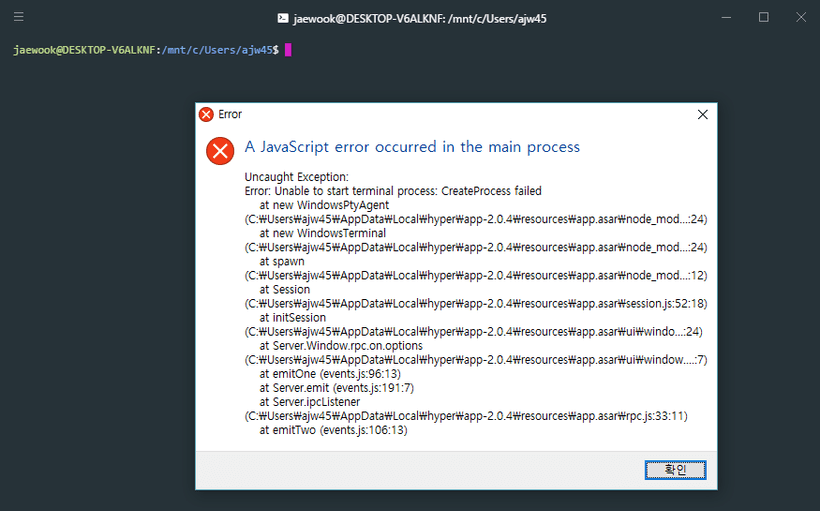
제대로 동작하는 플러그인이 없어서..오류가 넘쳐난다. 대부분이 macOS, Linux 친화적인 플러그인들인데, 그나마 잘 동작하던 Windows 호환 플러그인조차 애러가 넘친다.
탭 기능 포기하고 자잘한거 포기하면 쓸 수는 있다. ~~예쁘니까 용서해라~~
활용 예시
Windows 용으로 있던 Chocolately같은 Package Manager를 사용하지 않고 apt를 사용하여 리눅스용 패키지를 설치해서 사용할 수 있다. Windows 위에서 Linux 바이너리를 실행하는 것이다! 반대로 Bash에서 Windows용 바이너리를 실행할 수도 있다! WSL을 이용해서 윈도우와 리눅스 사이에 호환성 문제를 (전부는 아니지만) 어느정도 해결할 수 있다고 볼 수 있겠다.
다시 말하면, Windows 상에서 .exe 파일로 하나하나 설치해야 했던 것들을 패키지 매니저를 통해서 손쉽게 설치 & 업데이트를 할 수 있게 된 것이다. 매우 마음에 든다. PuTTY 대신 ssh를 쓴다거나 하는 다른 방법도 있고, 나는 일일이 설치해야 했던 라이브러리와 프로그램 등을 WSL상에서 설치하고 개발툴에 적용해서 쓰려고 한다.
Linux 용으로 있던 바이너리를 윈도우 상에서 별다른 수정 없이 쓸 수 있어서 WSL을 활용한다면 유용할 것이다. 반대로 윈도우용 바이너리도 Linux 바이너리와 수정 없이 쓸 수 있다. 와우. 활용할 수 있는 것들이 많을 것 같다.
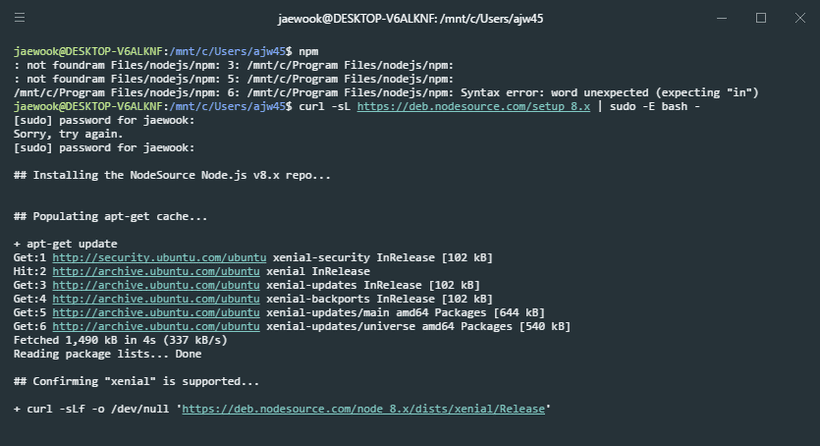
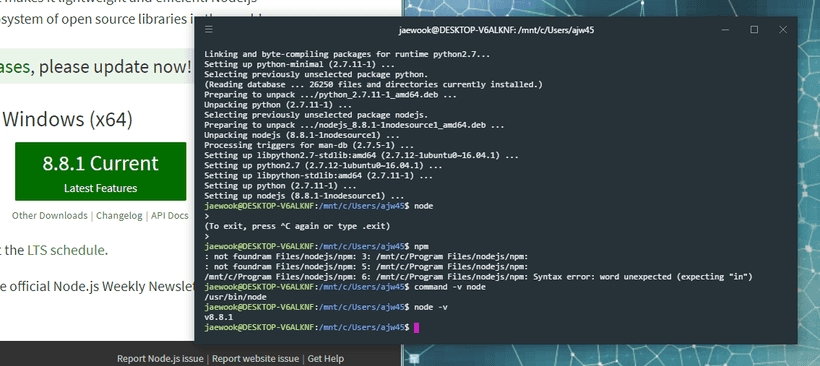
결론
난 터미널 때문에 윈도우를 못썼는데 이제 WSL이 어느정도 지원을 해주니 윈도우에서 개발을 해도 나쁘지 않을 것 같다는 생각이 들었다. 타 OS의 장점이던 기능을 아예 자기 것으로 만들어버리는 전략은 탁월한 선택인 것 같다. 가상 머신을 이용해야만 했었는데 이런식으로나마 호환성 문제가 해결이 되면서 OS를 선택할 때 Windows를 선택할 긍정적인 이유가 하나 늘었다고 생각한다.
Hyper에서의 지원은, WSL을 설치하면 Linux에서 되던 플러그인들이 동작할 수 있을지 약간 기대했지만 WSL이라고 동작하진 않았다. 아직 윈도우에서 Hyper를 쓰기는 안되는 플러그인들이 많아서 조금 힘든 것 같다. (뭐 그래도 CMD보다는 낫지만)